电脑恢复出厂设置后怎么操作 如何把电脑恢复出厂设置
更新时间:2024-03-02 09:29:00作者:runxin
通常情况,电脑如果没有定期进行内存垃圾文件清理时,往往会导致内存空间不足而影响运行,这时有些用户在电脑没有存放重要文件的情况下,可以选择通过恢复出厂设置方式来彻底清空内存空间,那么电脑恢复出厂设置后怎么操作呢?接下来小编就给大家讲解如何把电脑恢复出厂设置,一起来看看吧。
具体方法如下:
1、鼠标单击左下角的开始菜单,选择设置。
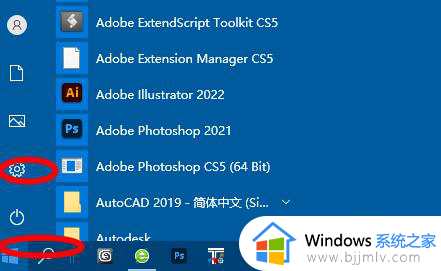
2、打开设置对话框——更新和安全。
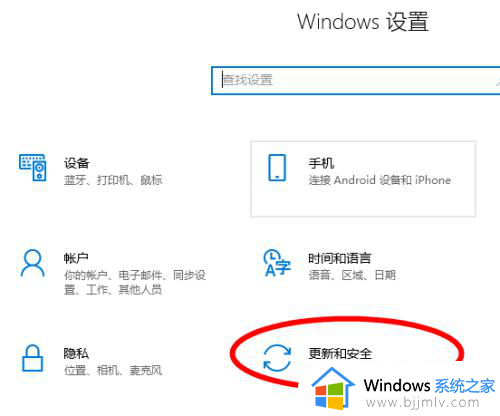
3、打开对话框——恢复——开始。
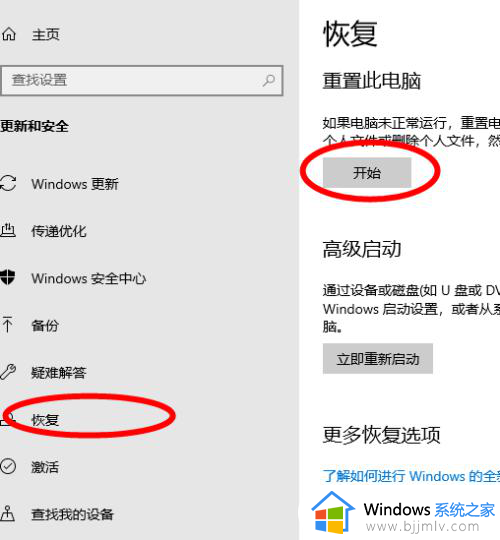
4、打开初始化这台电脑对话框——选择需要的内容,然后确定。
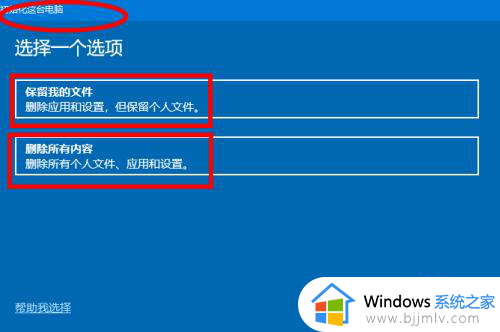
5、等待恢复电脑出厂设置,重新启动电脑,恢复电脑出厂设置全部完成。
上述就是小编告诉大家的如何把电脑恢复出厂设置所有内容了,有遇到过相同问题的用户就可以根据小编的步骤进行操作了,希望能够对大家有所帮助。
电脑恢复出厂设置后怎么操作 如何把电脑恢复出厂设置相关教程
- win电脑怎么恢复出厂设置 如何将windows电脑恢复出厂设置
- lenovo电脑恢复出厂设置的方法 lenovo电脑如何恢复出厂设置
- 联想怎么恢复出厂设置 联想笔记本恢复出厂设置如何操作
- dell电脑怎么恢复出厂系统 dell电脑系统恢复出厂设置步骤
- 联想电脑win7怎么恢复出厂设置 win7联想电脑恢复出厂设置如何操作
- windows恢复出厂设置在哪里 windows电脑怎么恢复出厂设置
- 联想笔记本电脑怎么恢复出厂设置win7 联想笔记本恢复win7出厂设置如何操作
- 联想电脑重置怎么操作 联想电脑如何恢复出厂设置
- macbook pro如何恢复出厂设置 macbook pro恢复出厂设置的步骤
- mac恢复出厂设置的步骤 mac如何恢复出厂设置
- 惠普新电脑只有c盘没有d盘怎么办 惠普电脑只有一个C盘,如何分D盘
- 惠普电脑无法启动windows怎么办?惠普电脑无法启动系统如何 处理
- host在哪个文件夹里面 电脑hosts文件夹位置介绍
- word目录怎么生成 word目录自动生成步骤
- 惠普键盘win键怎么解锁 惠普键盘win键锁了按什么解锁
- 火绒驱动版本不匹配重启没用怎么办 火绒驱动版本不匹配重启依旧不匹配如何处理
电脑教程推荐
win10系统推荐